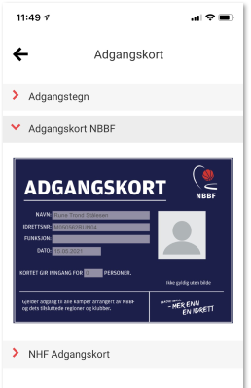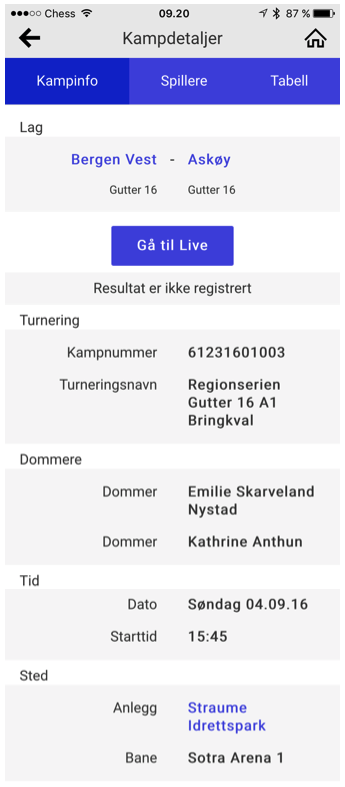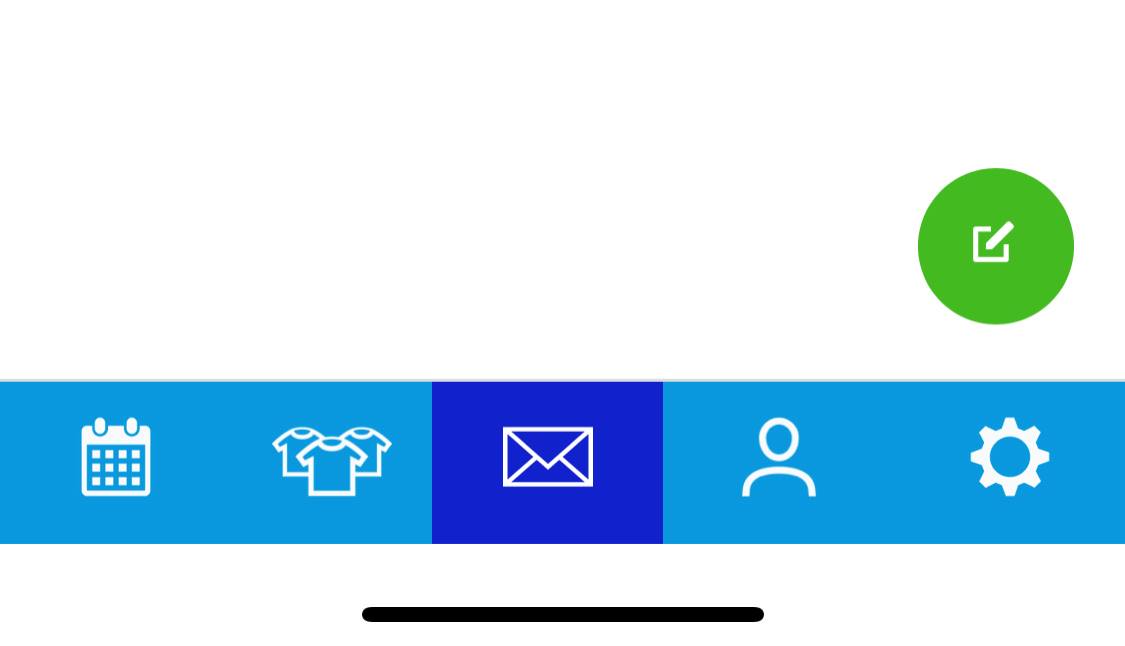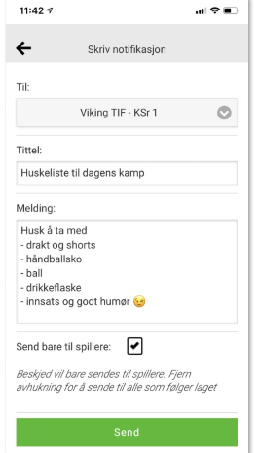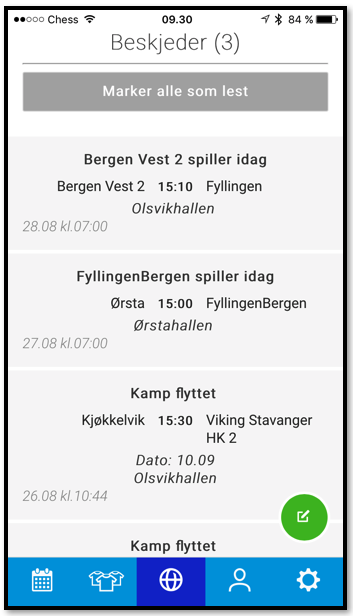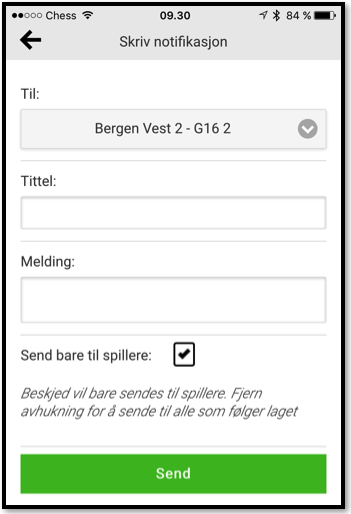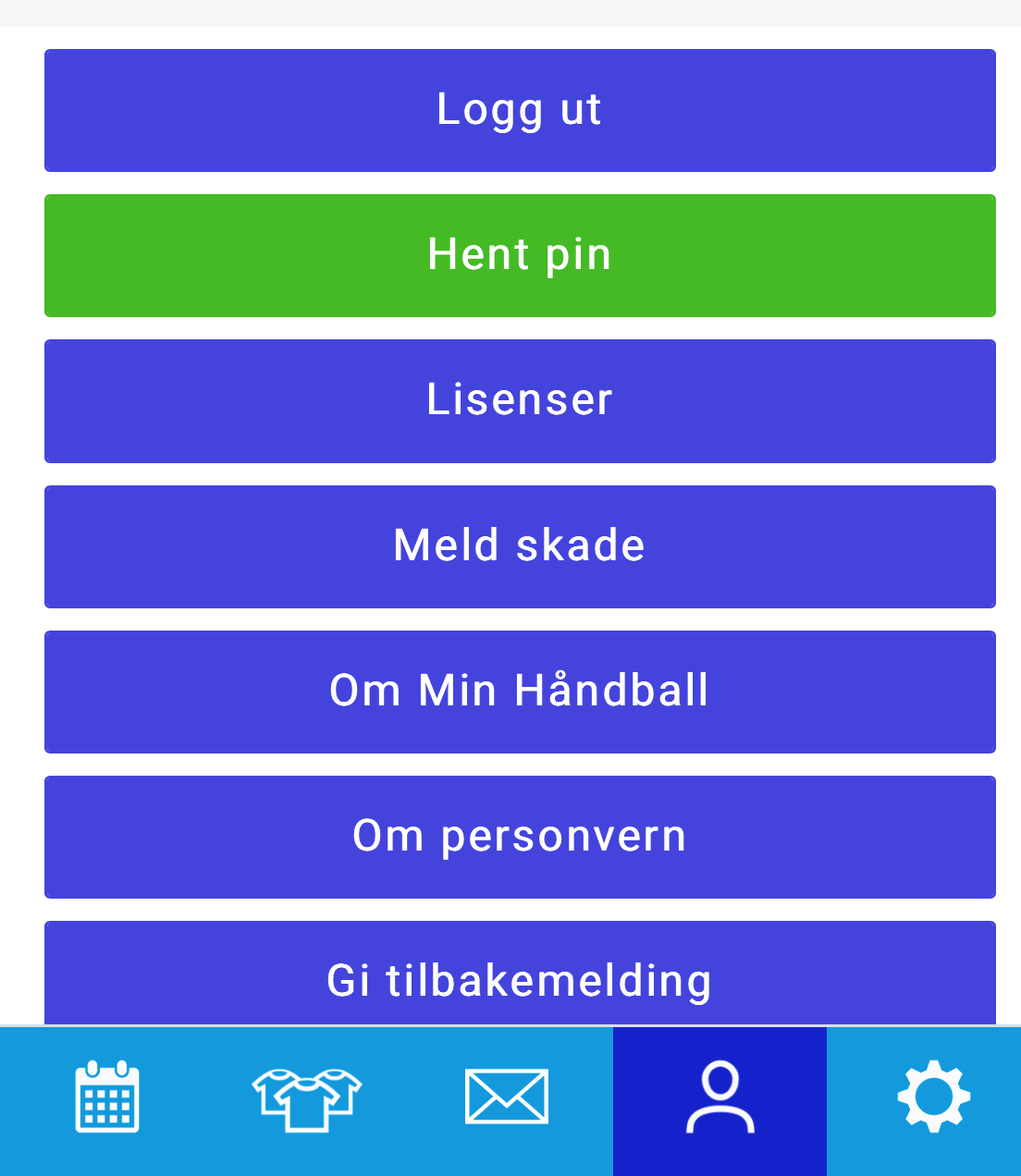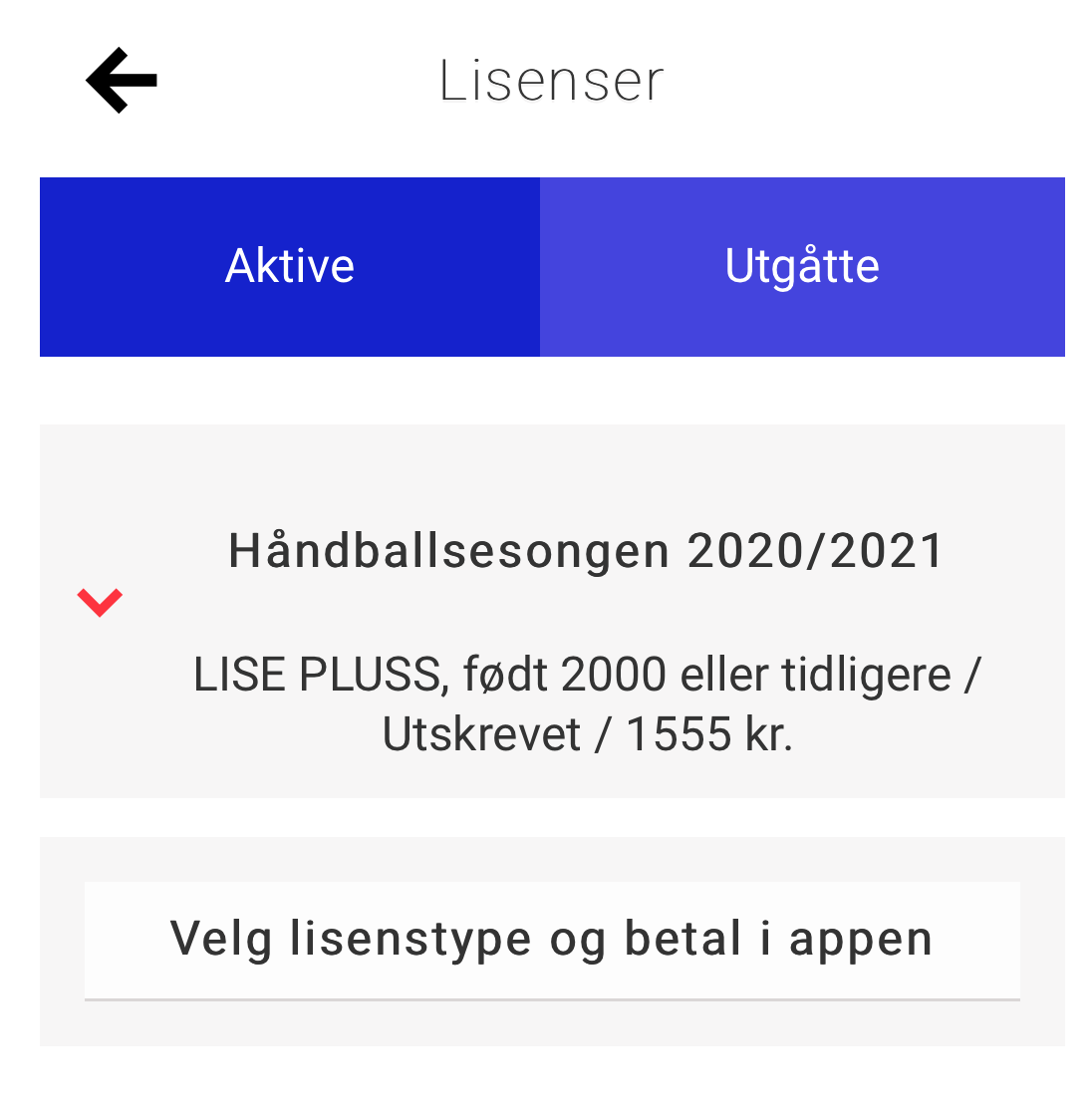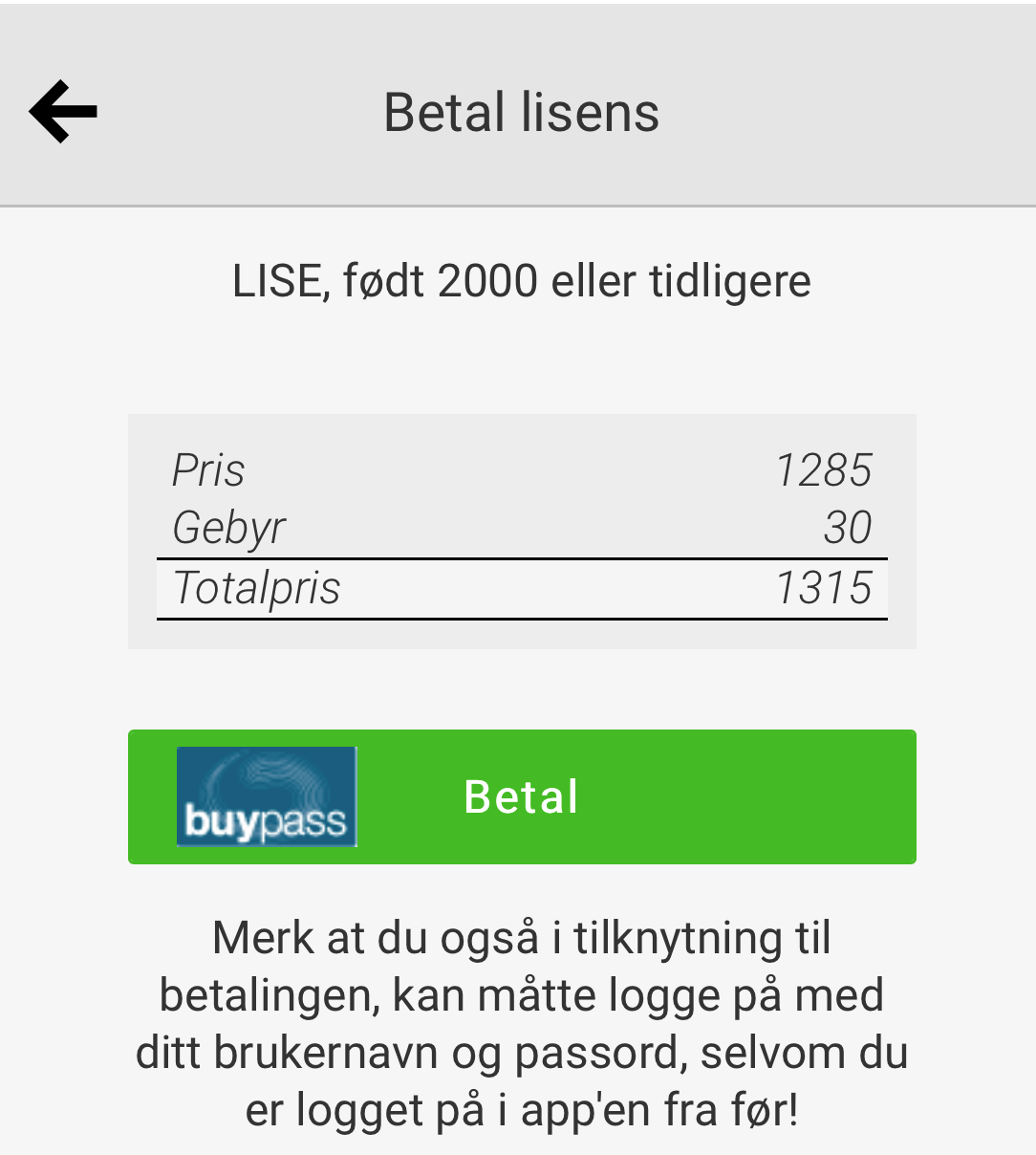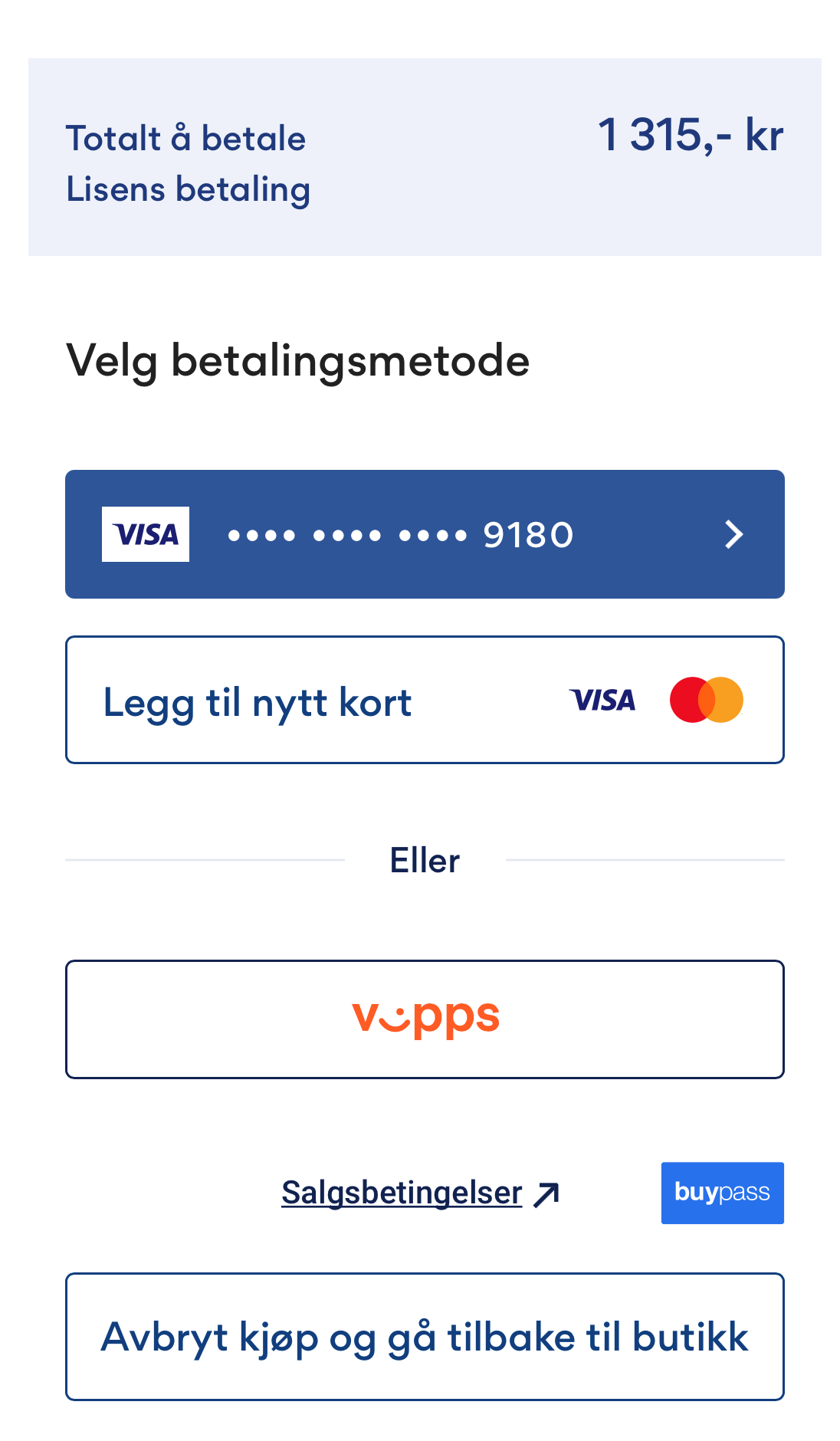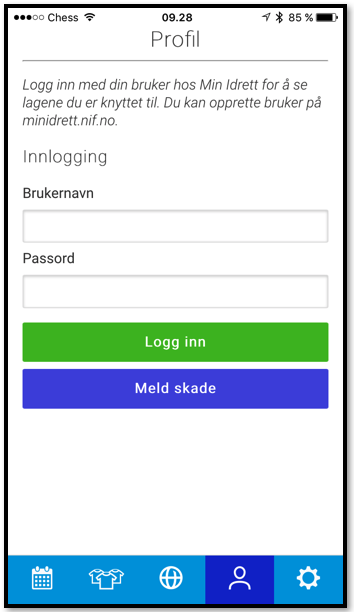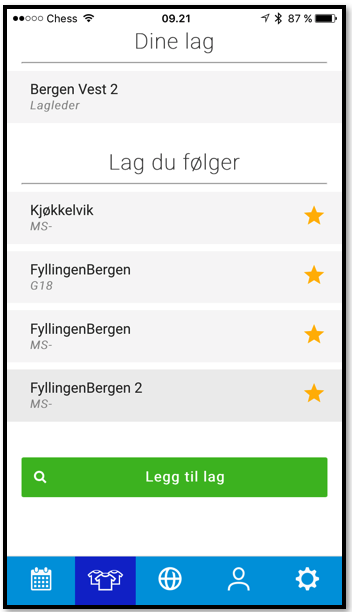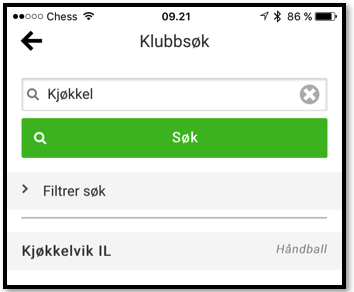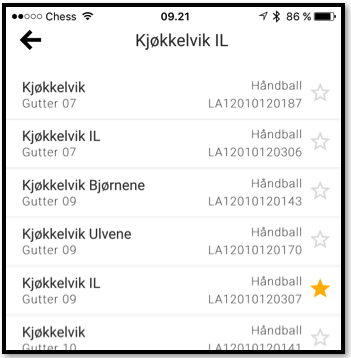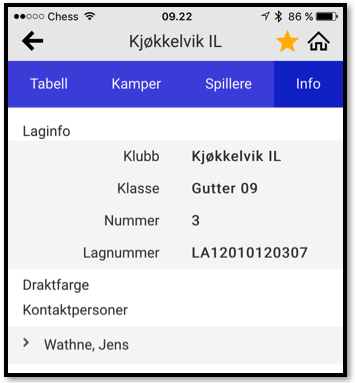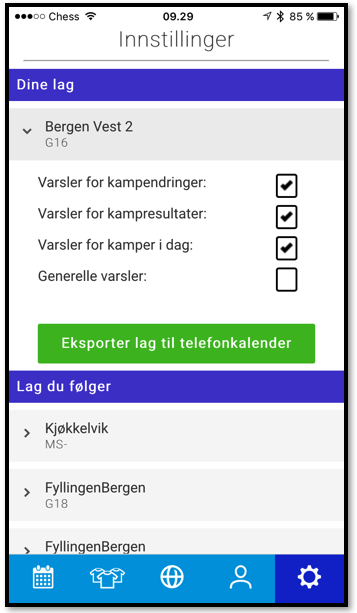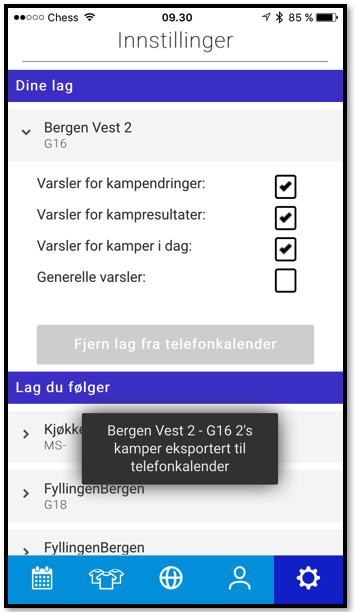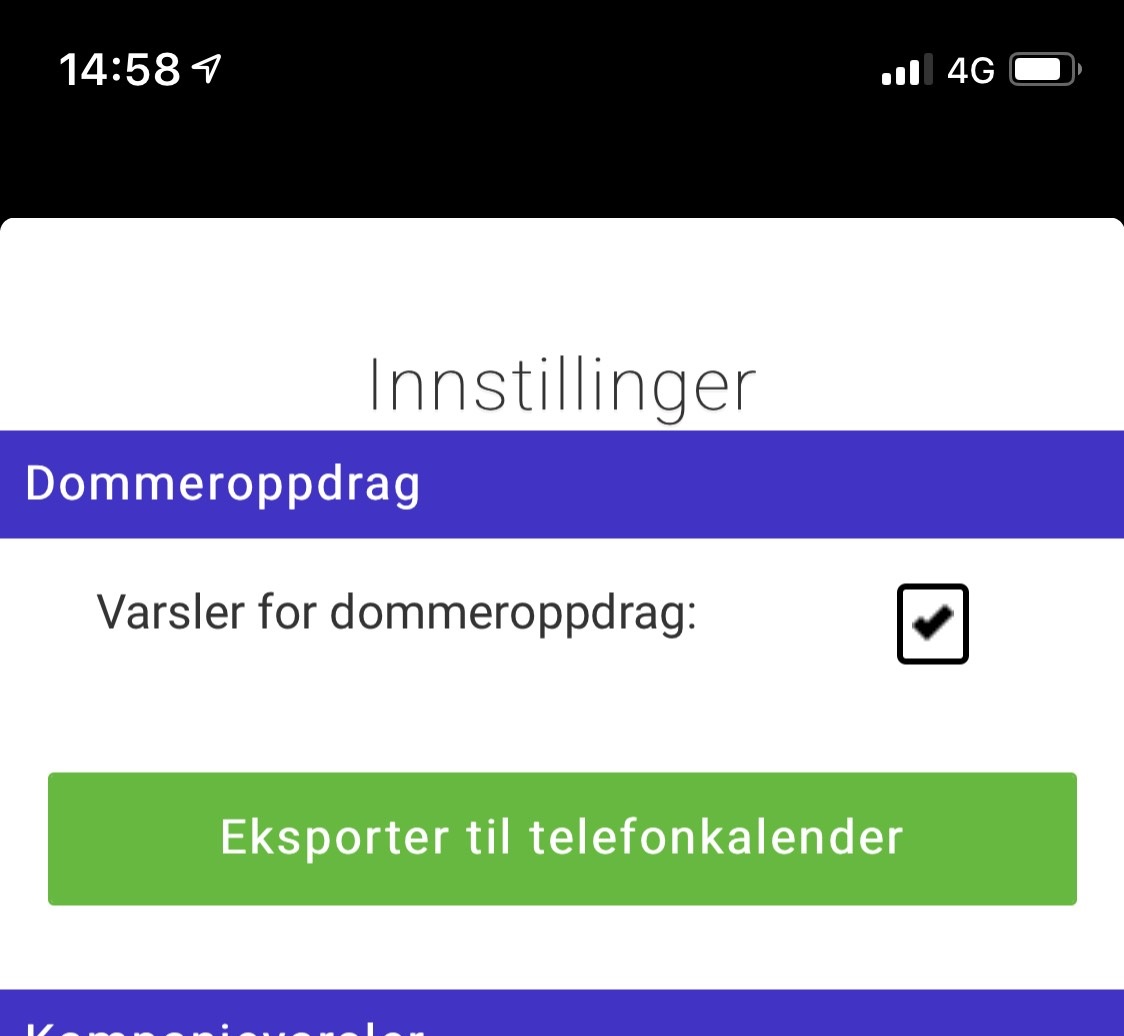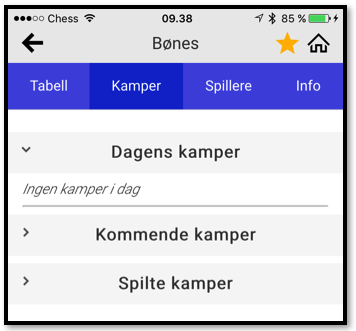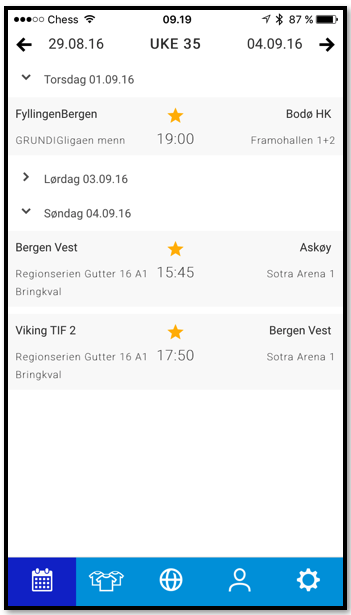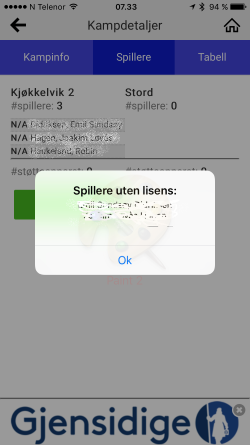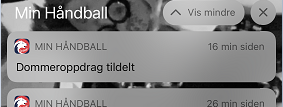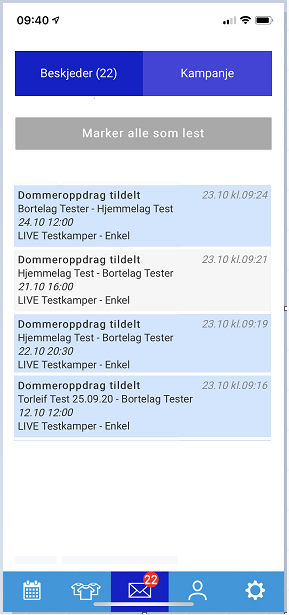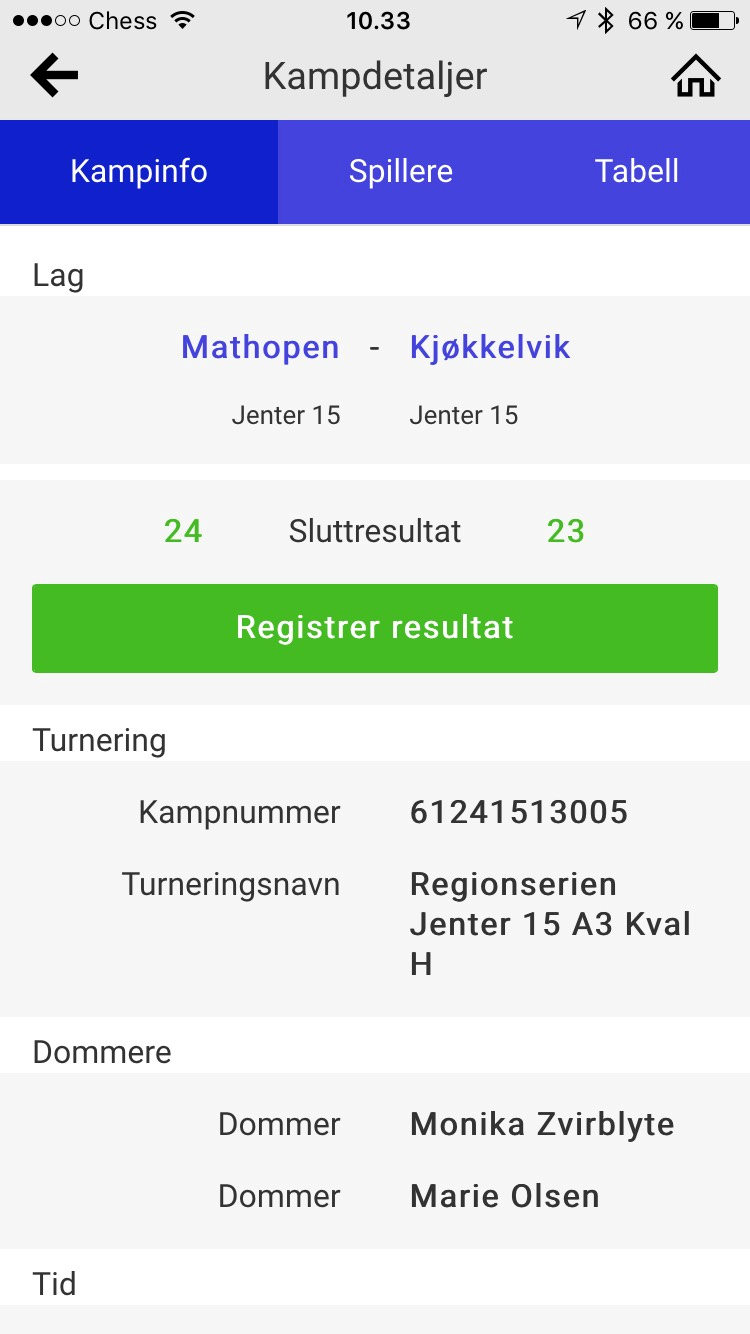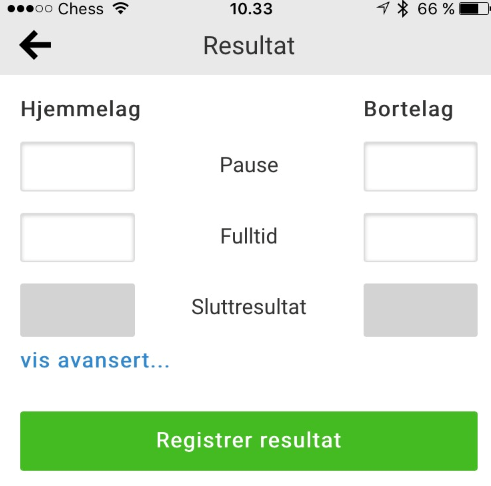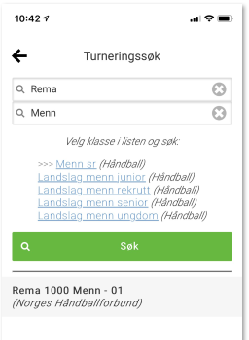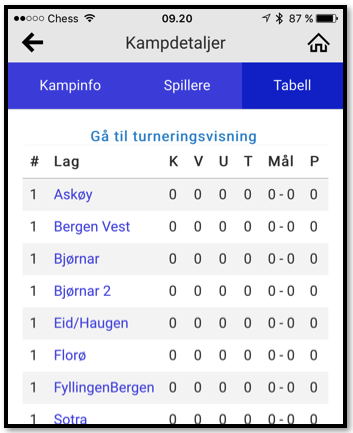DINE LAG

Her listes lagene du enten er involvert i gjennom for eksempel:
Her listes lagene du enten er involvert i gjennom funksjoner som blant annet:
- Lagleder
- Trener
- Kampansvarlig Lag
- Spiller
- Familiemedlem som spiller på laget, hvis en har registrert familierelasjon i MinIdrett.
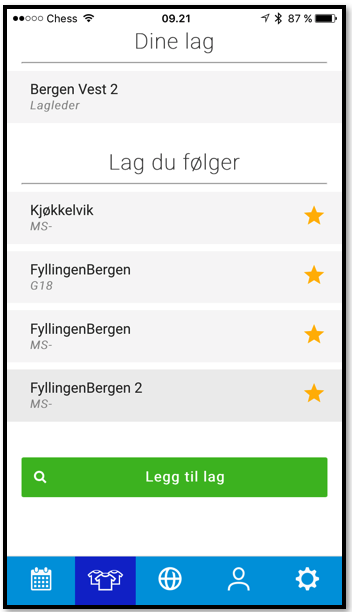
Ønsker du fjerne lag fra Lag du følger, klikker du kun på den oransje stjernen til høyre for laget.
Ønsker du å legge til nytt lag, klikker du på Legg til lag og søker først etter klubben laget tilhører:
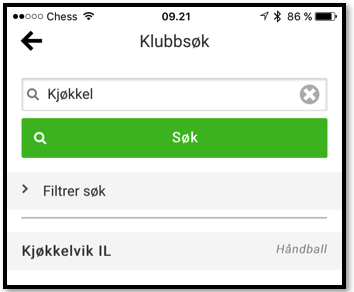
Velg så hvilke lag du ønsker å følge fra klubben i listen som kommer opp, ved å klikke på den grå stjernen til høyre. Når du har valgt, vil stjernen bli oransje:
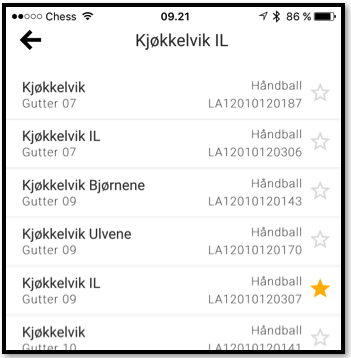
En kan også se mer informasjon om et lag før en velge å følge det, ved å klikke på lagsnavnet:
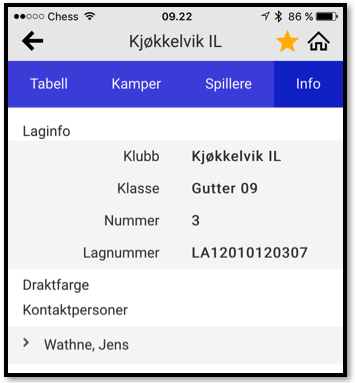
Herfra en også merke av for å følge laget, ved å klikke på stjernen øverst i hjørnet (ved siden av Hjem-huset).
Ønsker en å se kampkalenderen til en klubb, klikker en på knappen "Se alle klubbens kamper" under klubbens lag når du har søkt opp klubb. Dette blir app'ens svar på klubbdagbok.